Gedächtnistrainer: Unterschied zwischen den Versionen
Keine Bearbeitungszusammenfassung |
Keine Bearbeitungszusammenfassung |
||
| (6 dazwischenliegende Versionen desselben Benutzers werden nicht angezeigt) | |||
| Zeile 1: | Zeile 1: | ||
Anna ist sauer, | Anna ist sauer, weil Tom schon wieder einen Termin vergessen hat. „Du merkst dir ja gar nichts”, schimpft Anna. „Stimmt gar nicht”, entgegnet Tom. „Doch und ich werde es dir beweisen”, meint Anna und zieht triumphierend den micro:bit aus ihrer Tasche. „Mit meinem micro:bit Spiel können wir deine Merkfähigkeit testen!“ | ||
<gallery mode="packed-hover" heights=300px}> | <gallery mode="packed-hover" heights=300px}> | ||
Image:Gt Geschichte1.JPG|Anna ist sauer, | Image:Gt Geschichte1.JPG|Anna ist sauer, weil Tom den Termin vergessen hat. | ||
Image:Gt Geschichte2.jpg|Anna gibt Tom den Gedächtnistrainer | Image:Gt Geschichte2.jpg|Anna gibt Tom den Gedächtnistrainer. | ||
</gallery> | </gallery> | ||
| Zeile 20: | Zeile 20: | ||
<li> | <li> | ||
Der Benutzer gibt mit den Tasten A und B die Zeichenfolge ein. Dann zeigt der micro:bit die Anzahl der richtigen Zeichen auf seiner LED-Matrix an. | Der Benutzer gibt mit den Tasten A und B die Zeichenfolge ein. Dann zeigt der micro:bit die Anzahl der richtigen Zeichen auf seiner LED-Matrix an. | ||
</li> | </li> | ||
</ol> | |||
== [[Datei:icon_material.png|20px|Icon]] Materialien == | == [[Datei:icon_material.png|20px|Icon]] Materialien == | ||
* | * micro:bit | ||
* USB-Kabel | * USB-Kabel | ||
* Batterie | * Batterie | ||
| Zeile 46: | Zeile 44: | ||
Bei dieser Aufgabe lernst du auch: | Bei dieser Aufgabe lernst du auch: | ||
* | * mehrere aufeinanderfolgende Eingaben eines Benutzers zu verarbeiten. | ||
* Eingaben des Benutzers mit vorhandenen Daten zu vergleichen. | |||
== [[Datei:Icon faecher.png|20px|Icon]] Unterrichtsfächer == | == [[Datei:Icon faecher.png|20px|Icon]] Unterrichtsfächer == | ||
| Zeile 60: | Zeile 53: | ||
== [[Datei:Icon_hilfe.png|20px|Icon]] Tipps und Hilfestellungen == | == [[Datei:Icon_hilfe.png|20px|Icon]] Tipps und Hilfestellungen == | ||
Der micro:bit zeigt eine zufällige Zeichenfolge an. Diese ist sieben Zeichen lang und besteht nur aus A und B. Danach zeigt er einen Countdown von 3 bis 1 an. Anschließend gibt der Benutzer 7 Zeichen mit den Tasten A und B ein. Daraufhin wird auf dem Display die Anzahl der richtigen Zeichen angezeigt. | |||
=== Erforderliche Programmierblöcke === | === Erforderliche Programmierblöcke === | ||
| Zeile 94: | Zeile 89: | ||
</li> | </li> | ||
<li> | <li> | ||
Der micro:bit vergleicht ob die gedrückten Tasten mit der Zeichenfolge übereinstimmen. | Der micro:bit vergleicht, ob die gedrückten Tasten mit der Zeichenfolge übereinstimmen. | ||
<br clear=all> | <br clear=all> | ||
[[Datei: Gt_Kleiner.png||left]] | [[Datei: Gt_Kleiner.png||left]] | ||
| Zeile 115: | Zeile 110: | ||
</li> | </li> | ||
<li> | <li> | ||
Es müssen | Es müssen sieben Zeichen erstellt und überprüft werden. | ||
<br clear=all> | <br clear=all> | ||
[[Datei: Gt_WiederholeSchleife.png||left]] | [[Datei: Gt_WiederholeSchleife.png||left]] | ||
| Zeile 145: | Zeile 140: | ||
* In einer Schleife wird ein neuer zufälliger Buchstabe ausgewählt und an die vorher erstellten Buchstaben angehängt. | * In einer Schleife wird ein neuer zufälliger Buchstabe ausgewählt und an die vorher erstellten Buchstaben angehängt. | ||
* Der zufällige Text, der auf dem micro:bit angezeigt wird muss auch in einer Variable gespeichert werden | * Der zufällige Text, der auf dem micro:bit angezeigt wird, muss auch in einer Variable gespeichert werden. Später wird damit überprüft, ob der eingegebene Text richtig ist. | ||
* Um eine zufällige Zeichenfolge zu erstellen empfiehlt sich eine Schleife | * Um eine zufällige Zeichenfolge zu erstellen, empfiehlt sich eine Schleife. In dieser wird immer wieder ein neuer zufälliger Buchstabe ausgewählt und an die bestehende Zeichenfolge angehängt. | ||
* Zwischen der Anzeige und dem Eingeben der Zeichenfolge soll ein Countdown ablaufen | * Zwischen der Anzeige und dem Eingeben der Zeichenfolge soll ein Countdown ablaufen. | ||
* Danach soll eine Schleife solange laufen, bis der Spieler alle Zeichen eingegeben hat. Dabei hilft dir eine | * Danach soll eine Schleife solange laufen, bis der Spieler alle Zeichen eingegeben hat. Dabei hilft dir eine Zählvariable, die immer um eins hochzählt, wenn eine Taste gedrückt wird. | ||
* In dieser Schleife muss abgefragt werden ob die Taste A oder die Taste B gedrückt wird. | * In dieser Schleife muss abgefragt werden, ob die Taste A oder die Taste B gedrückt wird. | ||
* Wenn der Spieler B drückt, soll auch B auf | * Wenn der Spieler B drückt, soll auch B auf der LED-Matrix erscheinen. Dasselbe gilt für A. | ||
* Wenn der Spieler alle Zeichen eingegeben hat, soll sein Punktestand | * Wenn der Spieler alle Zeichen eingegeben hat, soll sein Punktestand ausgegeben werden. | ||
* Um die Punkte zu zählen, benötigst du eine eigene Variable. | * Um die Punkte zu zählen, benötigst du eine eigene Variable. | ||
* Damit du herausfindest ob der Spieler die richtige Taste gedrückt hat, musst du die Eingabe mit dem Zeichen an der jeweiligen Stelle der Zeichenfolge vergleichen. Dazu benötigst du den Befehl: | * Damit du herausfindest, ob der Spieler die richtige Taste gedrückt hat, musst du die Eingabe mit dem Zeichen an der jeweiligen Stelle der Zeichenfolge vergleichen. Dazu benötigst du den Befehl: '''Zeichen aus … an …''' | ||
* Falls der Spieler die richtige Taste gedrückt hat sollen die Punkte um | * Falls der Spieler die richtige Taste gedrückt hat, sollen die Punkte um eins erhöht werden. | ||
Zum Beispiel: | Zum Beispiel: | ||
Die zufällige Zeichenfolge ist: AABBABAB. | Die zufällige Zeichenfolge ist: AABBABAB. | ||
Der Spieler gibt als erstes „A“ ein. | Der Spieler gibt als erstes „A“ ein. | ||
Das Programm muss nun das erste Zeichen der Zeichenfolge mit „A“ vergleichen. | Das Programm muss nun das erste Zeichen der Zeichenfolge mit „A“ vergleichen. Der folgende Befehl gibt das erste Zeichen der Zeichenfolge zurück: | ||
<br clear=all> | <br clear=all> | ||
[[Datei: Gt_ZeichenausText2.png||left]] | [[Datei: Gt_ZeichenausText2.png||left]] | ||
<br clear=all> | <br clear=all> | ||
Beachte, dass das erste Zeichen an der Stelle 0 ist. | Beachte, dass das erste Zeichen an der Stelle 0 ist. | ||
Wenn wir nun die Zeichenfolge in der | Wenn wir nun die Zeichenfolge in der '''Variable Text''' gespeichert haben, sieht genau dasselbe so aus: | ||
<br clear=all> | <br clear=all> | ||
[[Datei: Gt_ZeichenausText3.png||left]] | [[Datei: Gt_ZeichenausText3.png||left]] | ||
<br clear=all> | <br clear=all> | ||
Wenn wir das 4. Zeichen vergleichen wollen, benötigen wir diesen Befehl: | |||
<br clear=all> | <br clear=all> | ||
[[Datei: Gt_ZeichenausText4.png||left]] | [[Datei: Gt_ZeichenausText4.png||left]] | ||
<br clear=all> | <br clear=all> | ||
Um zu bestimmen bei welcher Stelle wir sind verwenden wir bereits die | Um zu bestimmen bei welcher Stelle wir sind, verwenden wir bereits die Zählvariable. Diese können wir hier auch für das Vergleichen verwenden. Der notwendige Befehl lautet: | ||
<br clear=all> | <br clear=all> | ||
[[Datei: Gt_ZeichenausText5.png||left]] | [[Datei: Gt_ZeichenausText5.png||left]] | ||
| Zeile 181: | Zeile 176: | ||
== Präsentation und Reflexion == | ==[[Datei:presentation.png|20px|Icon]] Präsentation und Reflexion == | ||
<ol> | <ol> | ||
<li> | <li> | ||
| Zeile 200: | Zeile 195: | ||
</ol> | </ol> | ||
== Weiterentwicklung == | ==[[Datei:icon_plus.png|20px|Icon]] Weiterentwicklung == | ||
Was kannst du aus deinem Gedächtnistrainer noch | Was kannst du aus deinem Gedächtnistrainer noch machen? | ||
<ol> | <ol> | ||
<li> | <li> | ||
Lasse den Benutzer mehr Zeichen erraten. | |||
</li> | </li> | ||
<li> | <li> | ||
Lasse die Zeichen am Anfang einzeln anzeigen, anstatt als Fließtext. | |||
</li> | </li> | ||
<li> | <li> | ||
Gib dem Bediener die Möglichkeit die Anzahl der Zeichen und damit die Schwierigkeit zu verändern. | Gib dem Bediener die Möglichkeit, die Anzahl der Zeichen und damit die Schwierigkeit zu verändern. | ||
</li> | </li> | ||
<li> | <li> | ||
Erstelle einen Rechentrainer | Erstelle einen Rechentrainer. Der micro:bit zeigt Rechnungen an. Der Benutzer gibt die richtigen Lösungen ein. | ||
</li> | </li> | ||
<li> | <li> | ||
Erstelle einen Umrechner | Erstelle einen Umrechner, der Dezimalzahlen in Binärzahlen umwandelt. Der micro:bit gibt eine Dezimalzahl vor und der Benutzer gibt die richtige Binärzahl ein. | ||
</li> | </li> | ||
</ol> | </ol> | ||
Dabei lernst du: | Dabei lernst du: | ||
* | * wie man mit dem micro:bit rechnet. | ||
* | * wie man Zahlen vergleicht. | ||
* | * wie man große Zahlen mit nur zwei Tasten eingibt. | ||
* | * wie der micro:bit Eingaben verarbeitet. | ||
Aktuelle Version vom 4. Februar 2020, 11:06 Uhr
Anna ist sauer, weil Tom schon wieder einen Termin vergessen hat. „Du merkst dir ja gar nichts”, schimpft Anna. „Stimmt gar nicht”, entgegnet Tom. „Doch und ich werde es dir beweisen”, meint Anna und zieht triumphierend den micro:bit aus ihrer Tasche. „Mit meinem micro:bit Spiel können wir deine Merkfähigkeit testen!“
-
Anna ist sauer, weil Tom den Termin vergessen hat.
-
Anna gibt Tom den Gedächtnistrainer.
 Aufgabenstellung
Aufgabenstellung
Entwickle einen Gedächtnistest, um deine Merkfähigkeit mit dem micro:bit zu überprüfen.
-
Programmiere den micro:bit so, dass er eine zufällige Zeichenfolge anzeigt. Diese ist sieben Zeichen lang und besteht nur aus A und B. Zum Beispiel:
ABABBABAAB
BABBABABAA
BBBABABAAB - Lasse einen Countdown herunterlaufen, in dem sich der Getestete die Zeichenfolge merken muss.
- Der Benutzer gibt mit den Tasten A und B die Zeichenfolge ein. Dann zeigt der micro:bit die Anzahl der richtigen Zeichen auf seiner LED-Matrix an.
 Materialien
Materialien
- micro:bit
- USB-Kabel
- Batterie
- Computer
 Zeitaufwand
Zeitaufwand
1,5 Stunden
 Schwierigkeitsgrad
Schwierigkeitsgrad
 Kompetenzen
Kompetenzen
Du hast bereits:
- einfache micro:bit Programme erstellt.
- mit Schleifen gearbeitet.
- mit if-Anweisungen gearbeitet.
Beim Programmieren lernst bzw. übst du:
- verschiedene Schleifen und Entscheidungen zu verknüpfen.
Bei dieser Aufgabe lernst du auch:
- mehrere aufeinanderfolgende Eingaben eines Benutzers zu verarbeiten.
- Eingaben des Benutzers mit vorhandenen Daten zu vergleichen.
 Unterrichtsfächer
Unterrichtsfächer
Informatik
 Tipps und Hilfestellungen
Tipps und Hilfestellungen
Der micro:bit zeigt eine zufällige Zeichenfolge an. Diese ist sieben Zeichen lang und besteht nur aus A und B. Danach zeigt er einen Countdown von 3 bis 1 an. Anschließend gibt der Benutzer 7 Zeichen mit den Tasten A und B ein. Daraufhin wird auf dem Display die Anzahl der richtigen Zeichen angezeigt.
Erforderliche Programmierblöcke
-
Eine zufällige Zeichenfolge wird ausgegeben.
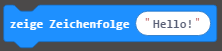
-
Der micro:bit gibt die erreichte Punktezahl aus.

-
Der Bildschirm wird gelöscht.

-
Die erreichten Punkte, die Anzahl der eingegebenen Zeichen und die zufällige Zeichenfolge werden gespeichert.
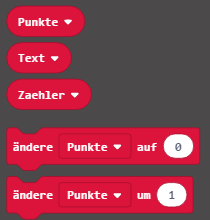
-
Das Programm überprüft wiederholt, ob eine Taste gedrückt wird.
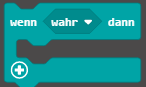
-
Der micro:bit vergleicht, ob die gedrückten Tasten mit der Zeichenfolge übereinstimmen.
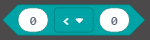
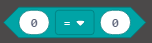
-
Das Programm startet mit der Taste A. Mit den Tasten A und B gibst du die Zeichenfolge ein.

-
Das Programm erstellt eine zufällige Zeichenfolge.

-
Es müssen sieben Zeichen erstellt und überprüft werden.
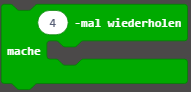
-
Das Programm überprüft so lange die Zeichenkette, bis sieben Zeichen eingegeben werden.
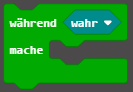
-
Das Programm hängt neue zufallsgenerierte Zeichen an die bestehende Zeichenkette an.

-
Einzelne Zeichen aus der Zeichenfolge müssen mit der Zeichenfolge verglichen werden.

Eckpfeiler der Programmierung
- Die Taste A startet das Programm.
- Der micro:bit erstellt, speichert und zeigt die zufällige Zeichenfolge an.
- In einer Schleife wird ein neuer zufälliger Buchstabe ausgewählt und an die vorher erstellten Buchstaben angehängt.
- Der zufällige Text, der auf dem micro:bit angezeigt wird, muss auch in einer Variable gespeichert werden. Später wird damit überprüft, ob der eingegebene Text richtig ist.
- Um eine zufällige Zeichenfolge zu erstellen, empfiehlt sich eine Schleife. In dieser wird immer wieder ein neuer zufälliger Buchstabe ausgewählt und an die bestehende Zeichenfolge angehängt.
- Zwischen der Anzeige und dem Eingeben der Zeichenfolge soll ein Countdown ablaufen.
- Danach soll eine Schleife solange laufen, bis der Spieler alle Zeichen eingegeben hat. Dabei hilft dir eine Zählvariable, die immer um eins hochzählt, wenn eine Taste gedrückt wird.
- In dieser Schleife muss abgefragt werden, ob die Taste A oder die Taste B gedrückt wird.
- Wenn der Spieler B drückt, soll auch B auf der LED-Matrix erscheinen. Dasselbe gilt für A.
- Wenn der Spieler alle Zeichen eingegeben hat, soll sein Punktestand ausgegeben werden.
- Um die Punkte zu zählen, benötigst du eine eigene Variable.
- Damit du herausfindest, ob der Spieler die richtige Taste gedrückt hat, musst du die Eingabe mit dem Zeichen an der jeweiligen Stelle der Zeichenfolge vergleichen. Dazu benötigst du den Befehl: Zeichen aus … an …
- Falls der Spieler die richtige Taste gedrückt hat, sollen die Punkte um eins erhöht werden.
Zum Beispiel:
Die zufällige Zeichenfolge ist: AABBABAB.
Der Spieler gibt als erstes „A“ ein.
Das Programm muss nun das erste Zeichen der Zeichenfolge mit „A“ vergleichen. Der folgende Befehl gibt das erste Zeichen der Zeichenfolge zurück:

Beachte, dass das erste Zeichen an der Stelle 0 ist.
Wenn wir nun die Zeichenfolge in der Variable Text gespeichert haben, sieht genau dasselbe so aus:

Wenn wir das 4. Zeichen vergleichen wollen, benötigen wir diesen Befehl:

Um zu bestimmen bei welcher Stelle wir sind, verwenden wir bereits die Zählvariable. Diese können wir hier auch für das Vergleichen verwenden. Der notwendige Befehl lautet:

Schritt für Schritt zur Lösung
Hinweise zur Lösungsfindung und auch eine mögliche, komplette Lösung findest du auf der Lösungsseite zu diesem Beispiel.
 Präsentation und Reflexion
Präsentation und Reflexion
- Stelle dein Ergebnis vor! Was kann dein Gedächtnistrainer?
- Was war bei dieser Aufgabenbearbeitung interessant für dich?
- Welche Schwierigkeiten sind aufgetreten? Wie konntest du diese beheben?
- Erläutere, wie du den micro:bit programmiert hast! Welche Blöcke hast du verwendet?
- Kennst du weitere Möglichkeiten, deine Merkfähigkeit zu prüfen? Welche Vor- und Nachteile haben diese im Vergleich zum Gedächtnistrainer?
 Weiterentwicklung
Weiterentwicklung
Was kannst du aus deinem Gedächtnistrainer noch machen?
- Lasse den Benutzer mehr Zeichen erraten.
- Lasse die Zeichen am Anfang einzeln anzeigen, anstatt als Fließtext.
- Gib dem Bediener die Möglichkeit, die Anzahl der Zeichen und damit die Schwierigkeit zu verändern.
- Erstelle einen Rechentrainer. Der micro:bit zeigt Rechnungen an. Der Benutzer gibt die richtigen Lösungen ein.
- Erstelle einen Umrechner, der Dezimalzahlen in Binärzahlen umwandelt. Der micro:bit gibt eine Dezimalzahl vor und der Benutzer gibt die richtige Binärzahl ein.
Dabei lernst du:
- wie man mit dem micro:bit rechnet.
- wie man Zahlen vergleicht.
- wie man große Zahlen mit nur zwei Tasten eingibt.
- wie der micro:bit Eingaben verarbeitet.

